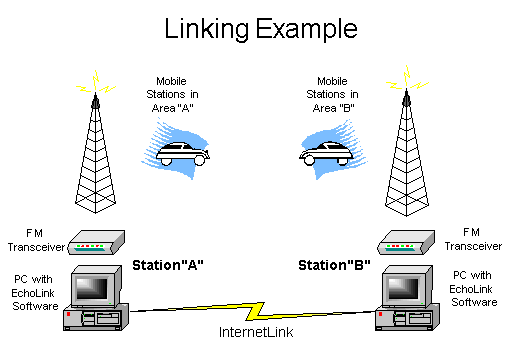
Le but de cette page est de conserver une copie de mes configurations et au besoin de vous aider à paramétrer ou à comprendre ECHOLINK et EchoProducer (supplément pour la configuration -Link)
Echolink est un logiciel conçu par K1RFD qui permet aux radioamateurs de communiquer entre eux via Internet en utilisant la technologie VoIP (voix au-dessus du Protocole Internet).
Le programme permet d’établir à l’échelle mondiale des liaisons radio entre les stations.
Avec ADSL: il offre la possibilité à un OM de participer à un QSO qu’il soit hors de portée ou qu’il ne possède pas d’équipement radio.
Sans ADSL: il pourrait faire des QSO lointains avec une radio (et DTMF) à condition d’être près d’un relais Echolink.
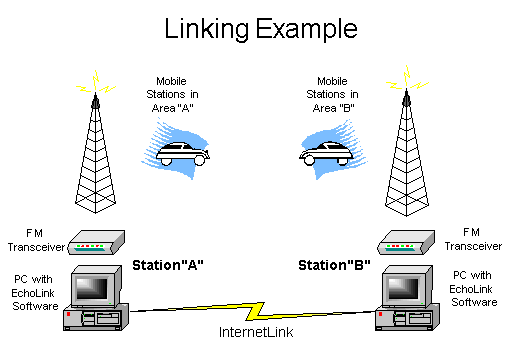
Il existe une nouvelle version du programme (v 2.3.121) avec quelques améliorations tel que le proxy public automatique et la possibilité de lancer un CQ.
Le programme propose deux visualisations:
- tous les OM’s en ligne classés par ordre alphabétique (Index View)
- tous les OM’s en ligne classés par pays (Explorer View).
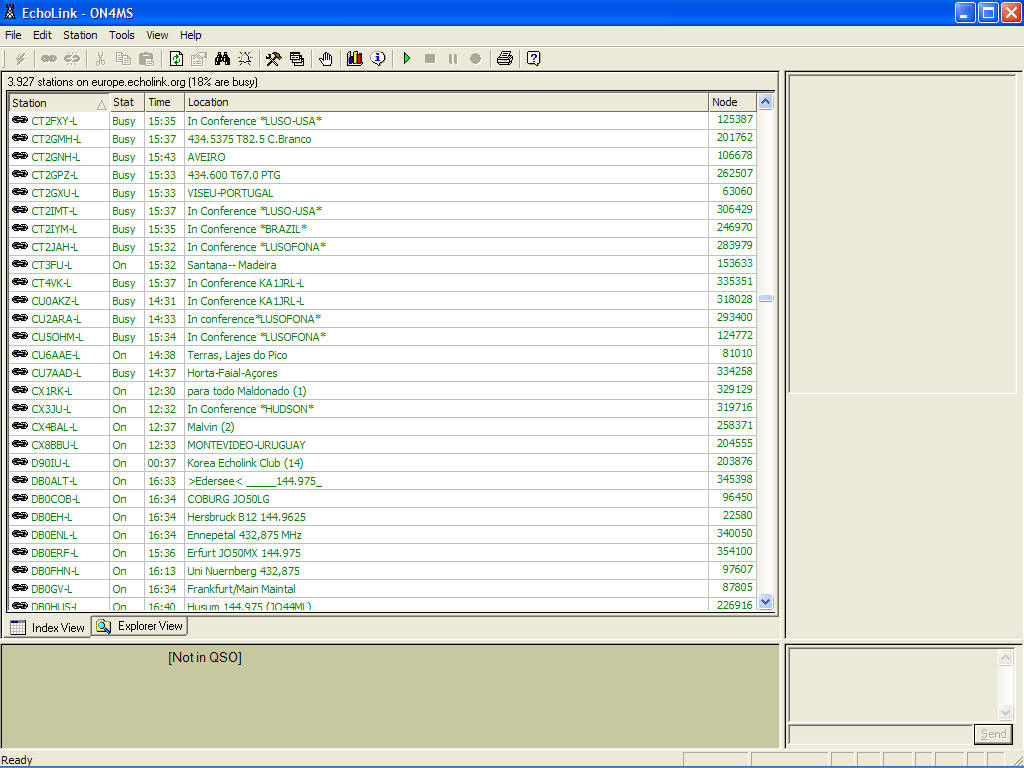
Echolink permet trois configurations :
-
Utilisateur simple (communication entre utilisateurs Internet)
-
Sysop Link "-L" (station qui est commandée et utilisée au travers d’Internet et
radio sur une fréquence Rx et Tx identique)
-
Sysop Relais "-R" (station qui est commandée et utilisée au travers d’Internet
et radio relais donc sur des fréquences Rx et Tx différentes)
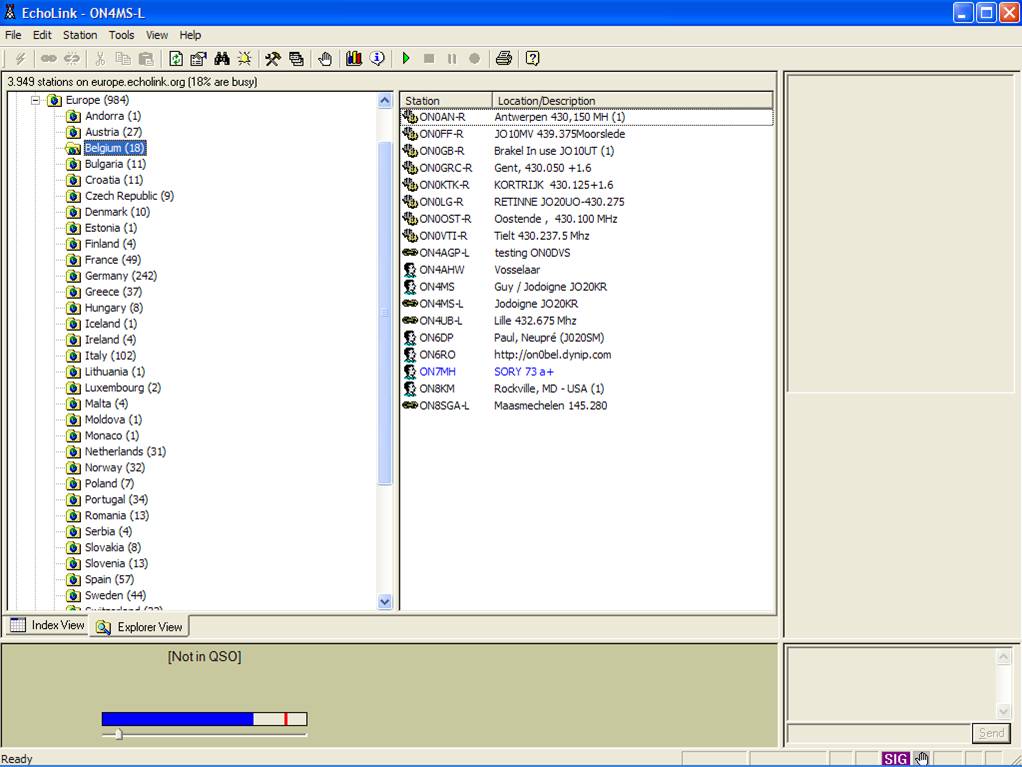
Pour activer le –Link et –Relais, en plus d’un premier enregistrement qui a permis de télécharger et d’activer le programme, il faut effectuer une validation sur le site comme suit:
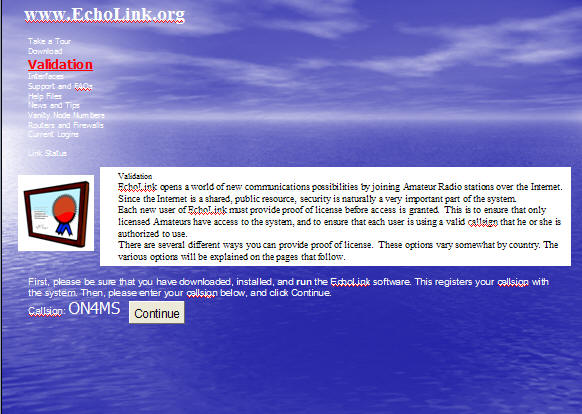
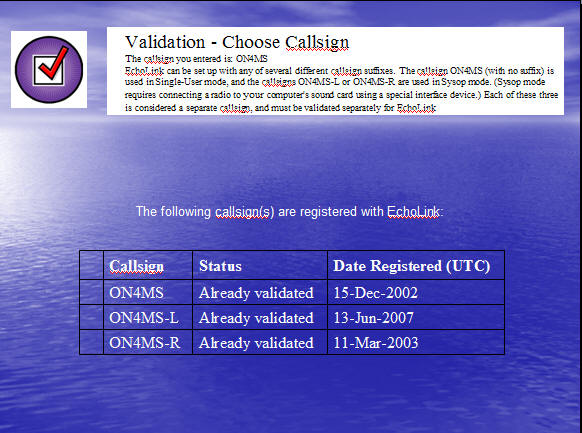
Voici maintenant un aperçu des
configurations pour une station LINK (Sysop) et Simple utilisateur.
C’est ici que l’on définit le statut de la station Single-User, –L
ou -R.
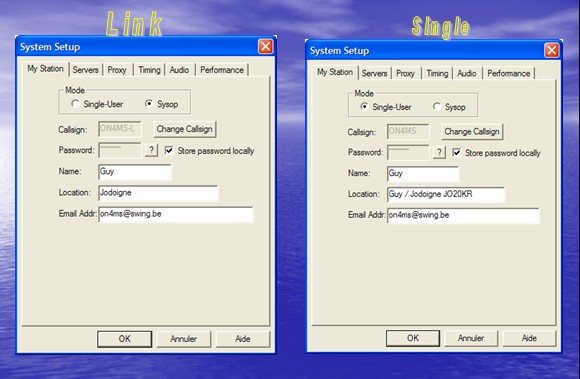
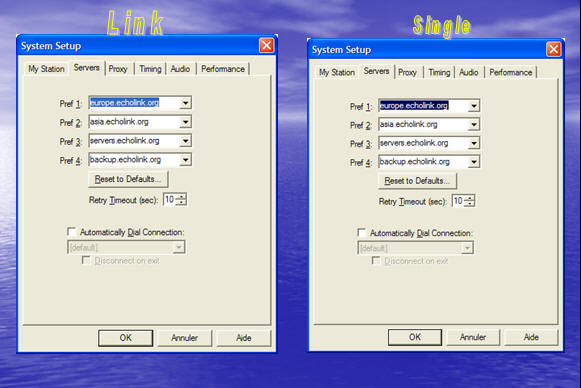
Un Proxy est un serveur qui se situe entre votre PC et Internet.
Lorsque l’on utilise le Direct Connect, il faudra également paramétrer le Modem-Router pour « ouvrir certaines portes » qui sont spécifiques à Echolink.
Il est également possible d’utiliser un Public Proxy qui vous permet d’être connecté au serveur Echolink sans devoir paramétrer votre modem routeur.
Note: mon modem ADSL NETGEAR DG834G ne permet pas l'utilisation des portes 5198 et 5199 pour 2 connexions PC simultanées donc le Public Proxy peut être utilisé dans ce cas (par ex: ON4MS-L sur le premier PC avec Direct Proxy et ON4MS sur un second PC avec Public Proxy ).
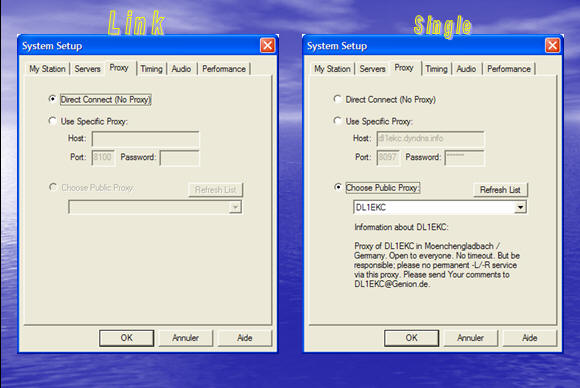
Voici à gauche les portes à ouvrir, il ne faut pas oublier de contrôler le pare-feu windows
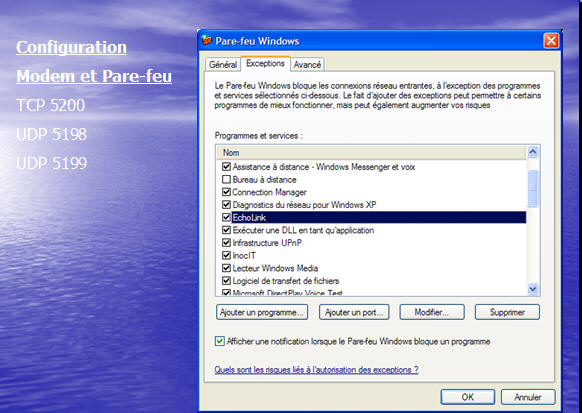
Si vous croyez avoir tout bien
paramétré, ECHOLINK vous permet d’effectuer un test en cliquant sur « Connect
Test Server ».
Si vous obtenez la connexion cela signifiera que vous avez bien paramétré votre
PC et Modem-Router.
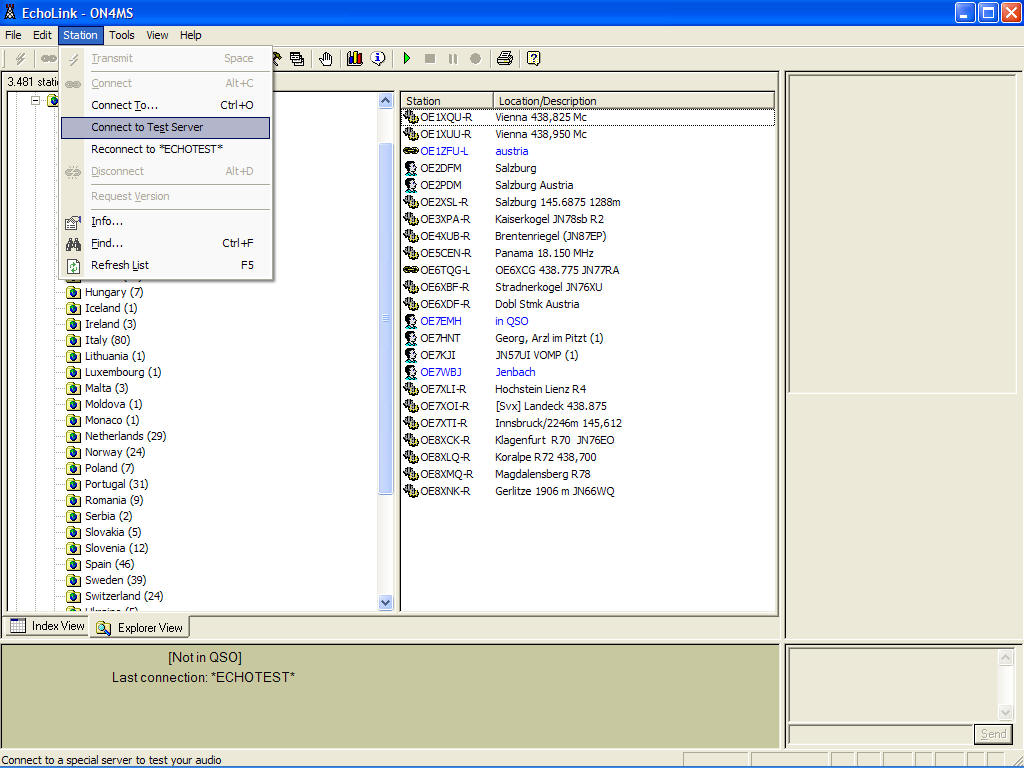
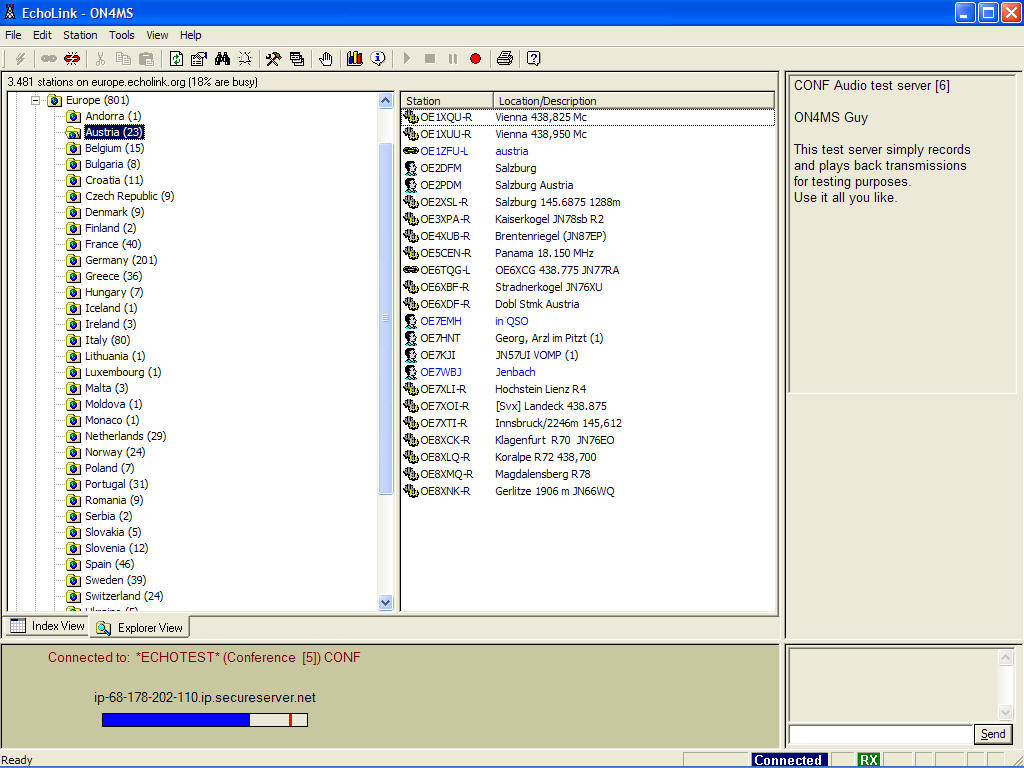
Pour connecter une station cliquer 2 fois sur l'indicatif ou après avoir sélectionné l'indicatif, cliquer sur le maillon vert dans la barre d'outils.
Pour déconnecter, cliquer sur le maillon rouge dans la barre d'outils.
Pour parler, deux possibilités:
- cliquer sur l'"éclair" dans la barre des boutons et recliquer dessus pour passer en réception
- cliquer dans la fenêtre du barre-graphe et presser la barre d'espace pour passer en émission/réception.
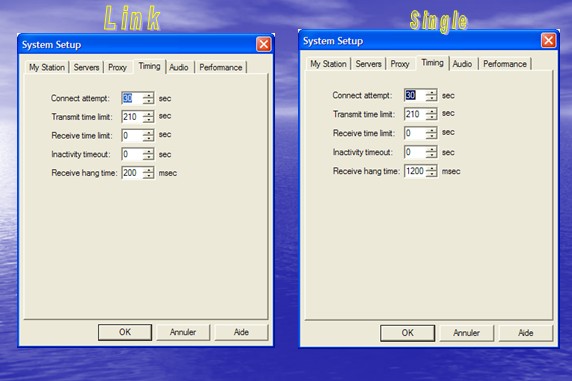
Dans le cas où vous n’entendriez rien ou que votre enregistrement ne serait pas reproduit, contrôlez si votre carte son est bien définie dans les paramètres par défaut ou alors modifier les Input et Output devices.
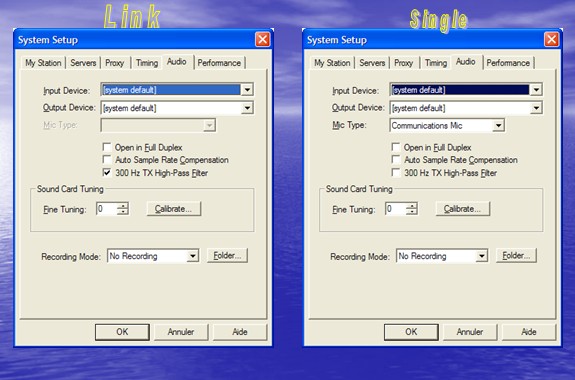
Sélectionner "Microphone" pour la configuration Single ou "Line In" pour la configuration Link
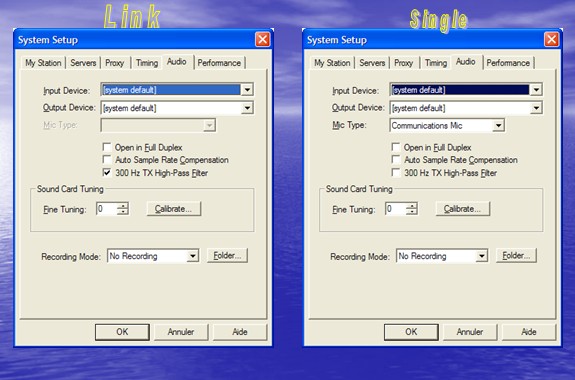
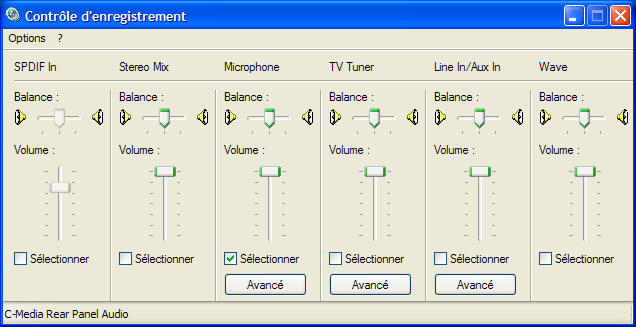
Dans les "Preferences" on définit les éléments à afficher ainsi que l’interval de la mise à jour de la liste des utilisateurs connectés.
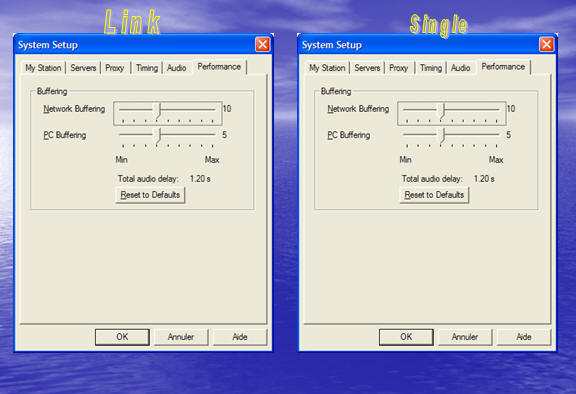
« Allow conferences » offre la possibilité à plusieurs OM’s de se connecter en même temps (!!! Chaque OM parle à son tour !!!).
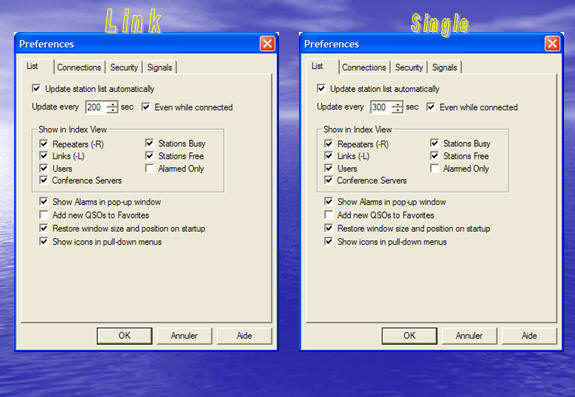
Vous pouvez définir votre "Connect Text" en cliquant sur "Choose" et éditer le texte choisi en cliquant sur "Edit".
Dans le cas où une conférence est établie, le texte « info » (dans la colonne de droite) sera remplacé par les indicatifs des stations en conférence.
Exemple CText pour ON4MS Exemple CText pour ON4MS-L
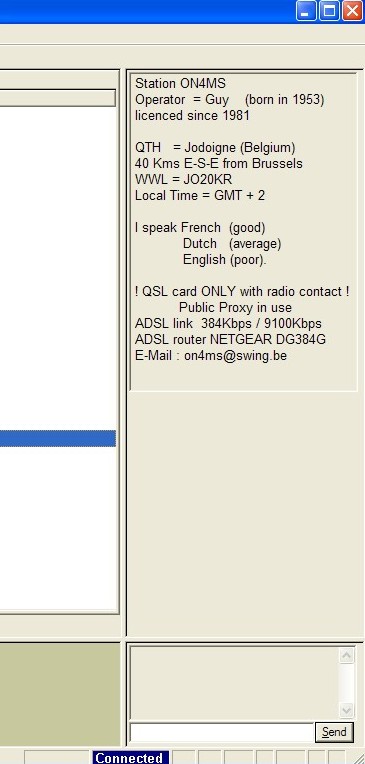
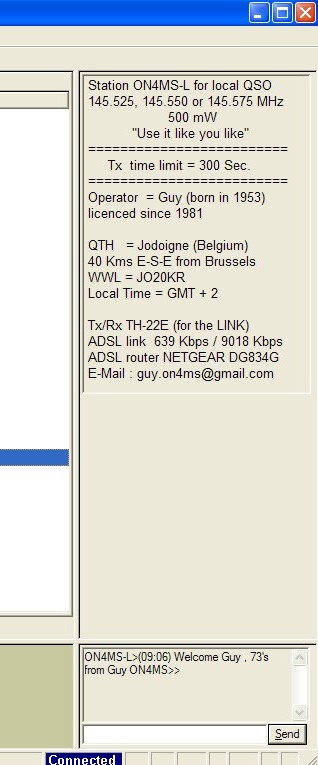
Uniquement pour une station en statut
-Link:
Les signaux Micro et HP du RxTx sont raccordés au travers de condensateurs à la
carte son du PC.
Le PTT est réalisé à l’aide d’un petit interface branché sur le port série (le
port LPT ne fonctionne pas).
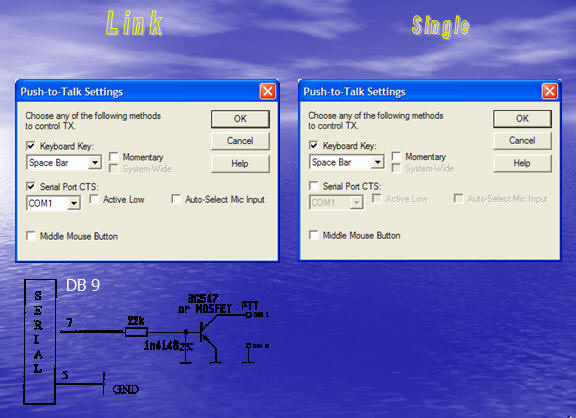
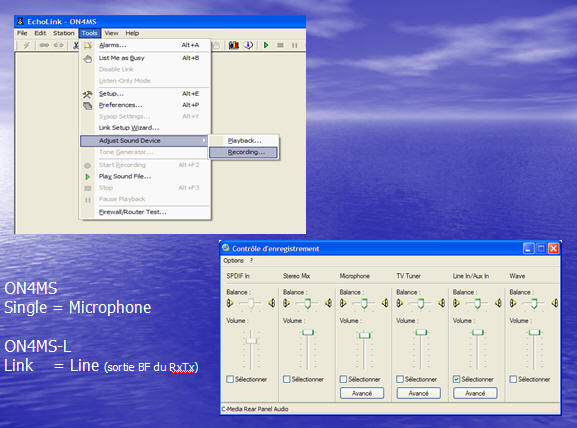
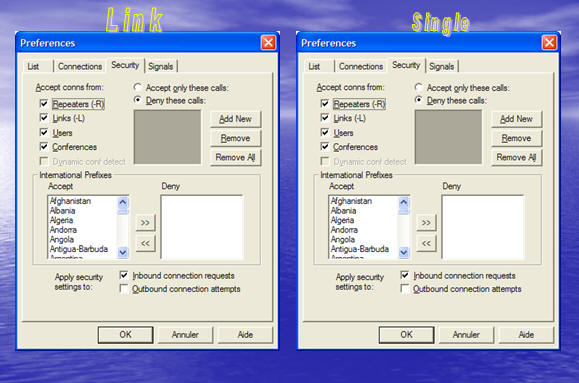
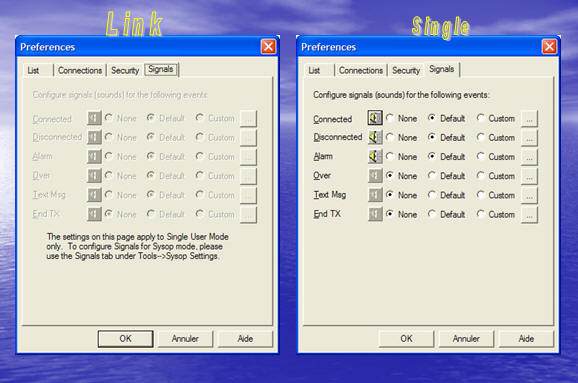
Configuration Link (UNIQUEMENT)
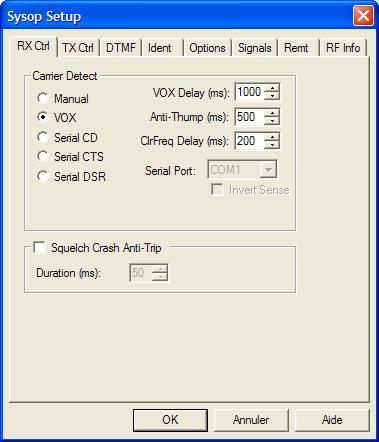
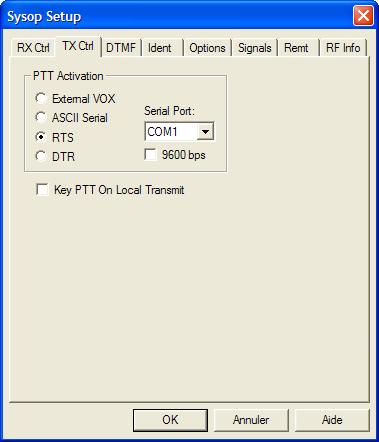
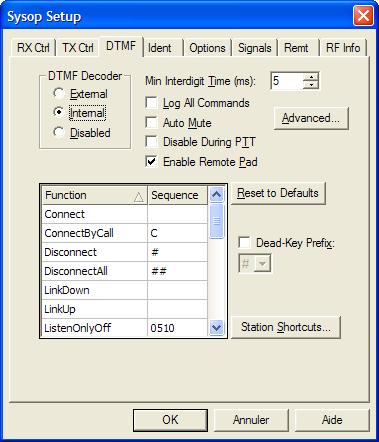
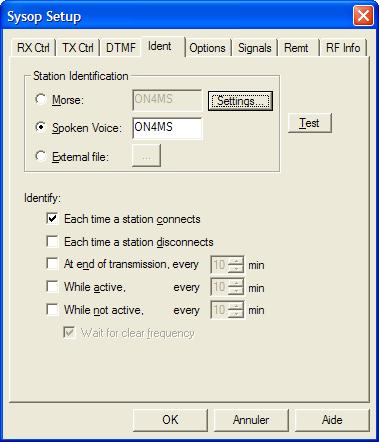
Si le Link reçoit un DTMF "*", il retransmet les infos de la station c'est-à-dire l'indicatif (par défaut) ou alors un fichier wave défini (par ex: Station_info.wav).
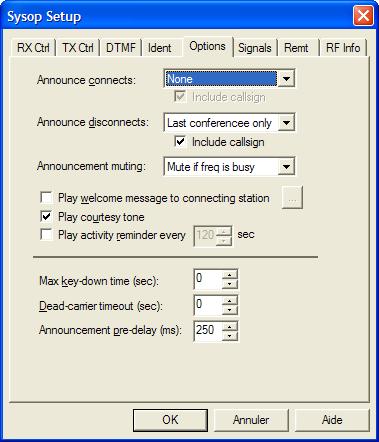
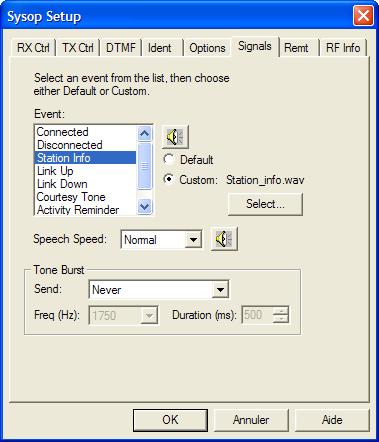
Chaque station est connue sous un numéro de node que vous pouvez découvrir en passant avec la souris sur l’indicatif.
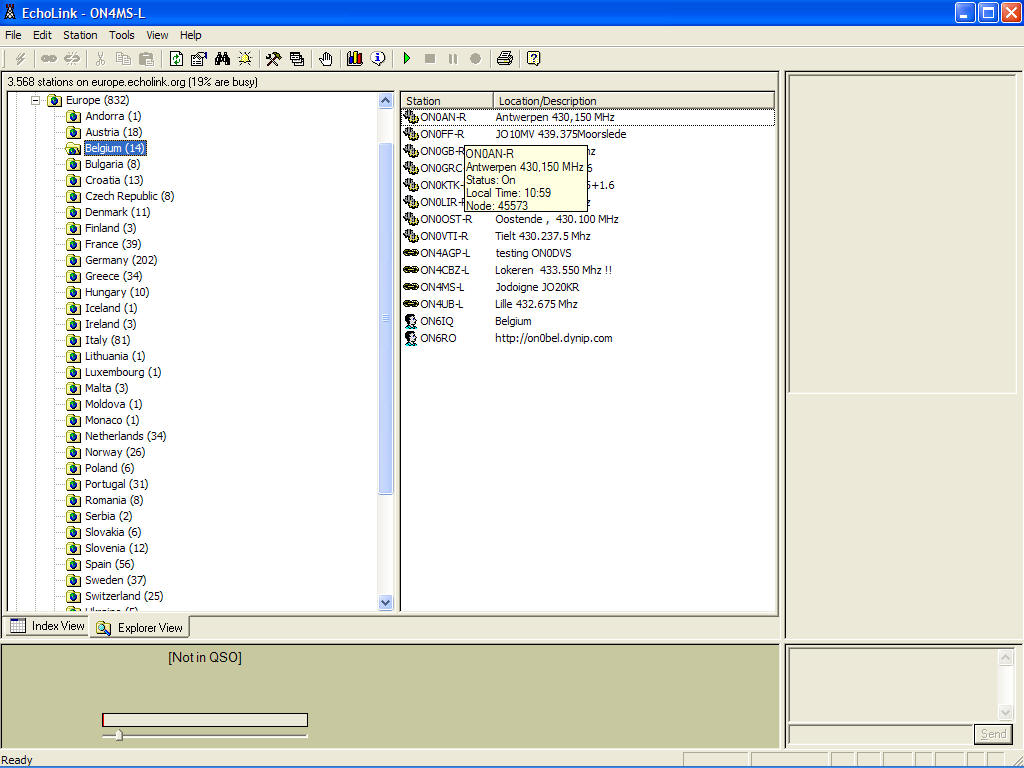
Le numéro du node est le code DTMF qu'il faudra utilisé pour connecter cette station par liaison radio (par ex: 45573 pour connecter ON0AN-R).
Il est également possible de connecter une station par son indicatif dans le cas où le numéro de node du correspondant n'est pas connu ( C + CALL)...
en fait, il faut se référer à un clavier de GSM.
Numérotation par call :
Si l'on n'a pas les numéros de node sous la main, on peut aussi saisir l'indicatif de la station recherché.
Il faut utiliser la correspondance chiffre-lettres expliquée ci-dessous.
Celle-ci doit être précédée de la touche ‘C’ (comme call) et terminé par la touche ‘#’ (carré) :
Tableau de correspondance
|
1 |
2
ABC |
3
DEF |
A
|
|
4
GHI |
5
JKL |
6
MNO |
B
|
|
7
PRS |
8
TUV |
9
WXY |
C
|
|
*
|
0
|
#
|
D
|
Exemples d’utilisation :
Pour rechercher F4AHW :
- Lettre ‘F’ : touche ‘3’ et 3ème lettre soit : 33,
- Chiffre ‘4’ : touche ‘4’ et ‘0’ (ce n’est pas une lettre !),
- Lettre ‘A’ : touche ‘2’ et 1ère lettre soit : 21,
- Lettre ‘H’ : touche ‘4’ et 2ème lettre soit : 42,
- Lettre ‘W’ : touche ‘9’ et 1ère lettre soit : 91.
En résumé : C 33 40 21 42 91 # (sans espaces)
Pour F6KJO, la séquence serait : C 33 60 52 51 63 # (sans espaces)
O N 4 M S => C 63 62 40 61 73 # (sans espaces)
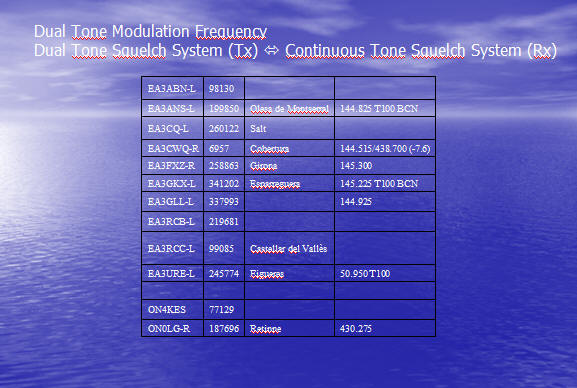

EchoProducer
Voici maintenant une configuration "sommaire" pour EchoProducer disponible sur www.echoproducer.com.
(pour rappel: supplément pour la configuration -Link)
Le système a été paramétré pour envoyer toutes les 15 minutes un message donnant l'heure ainsi que la température locale reçue par Weather Exchange.
Il émet un roger beep ( -.- ) "Courtesy Tones" après chaque réception radio et un double beep ( . . ) après chaque réception Internet.

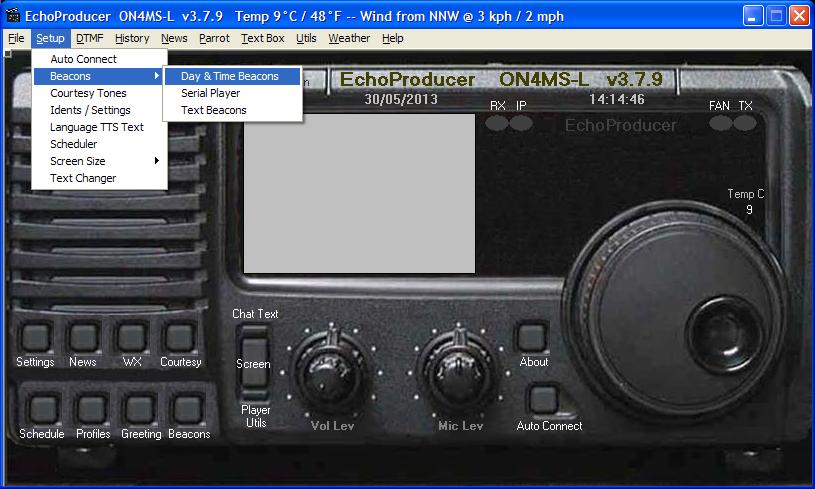
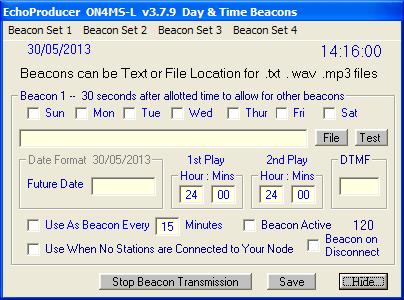
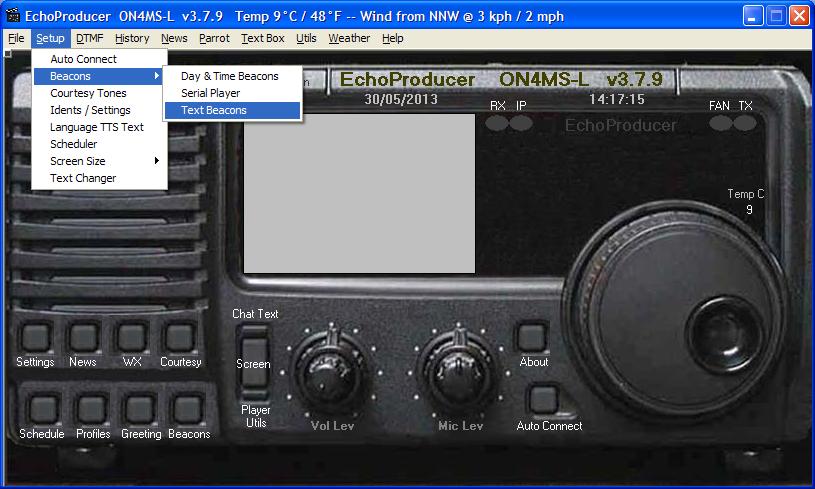
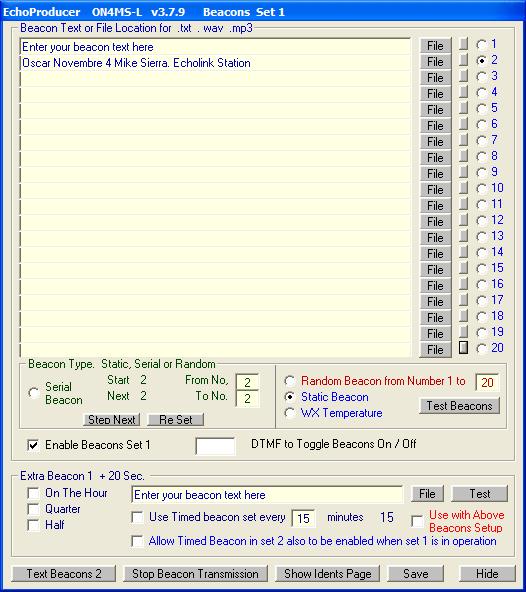

Setup => Courtesy Tones
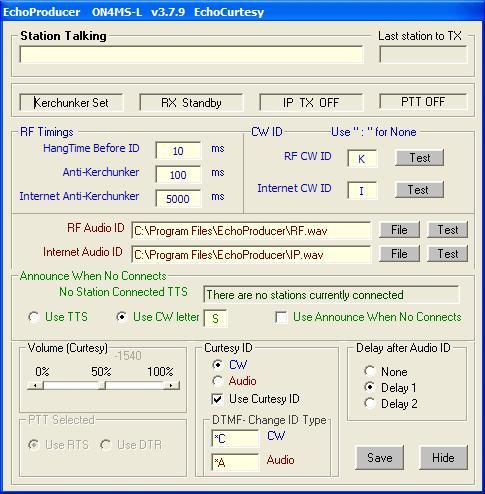
Setup => Idents/Settings
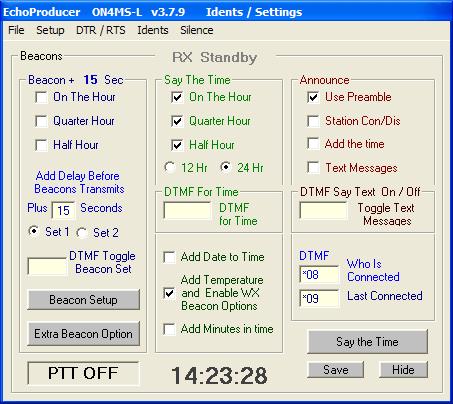
Setup => Idents-Settings => Setup => Annoncements
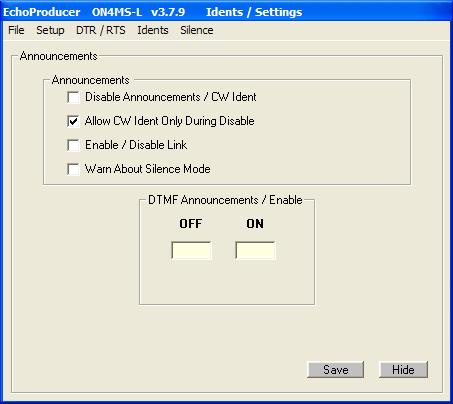
Setup => Idents-Settings => Setup => Language TTS
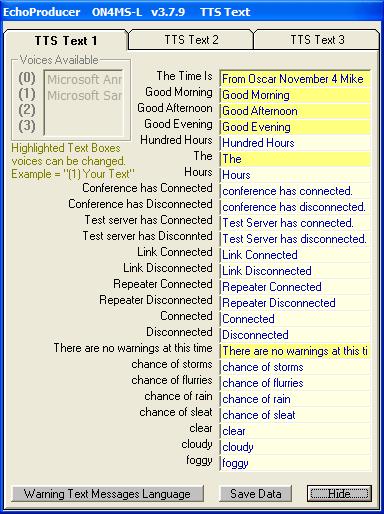
Setup => Idents-Settings => Setup => Volume Settings
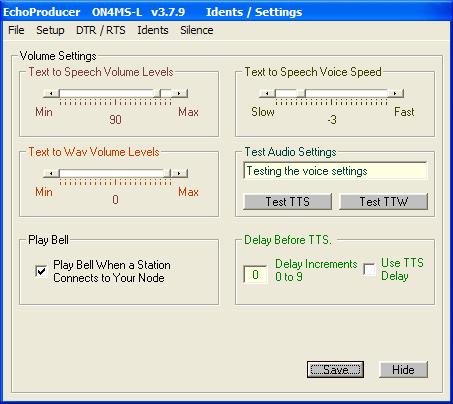
Setup => Idents-Settings => Setup => Voices / Paths / Date
Le programme propose deux types de voix (Anna et Sam).
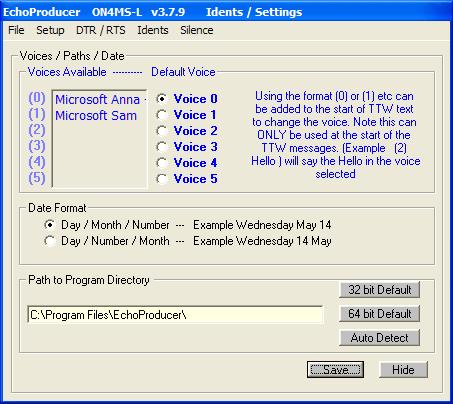
Setup => Idents/Settings => DTR /RTS
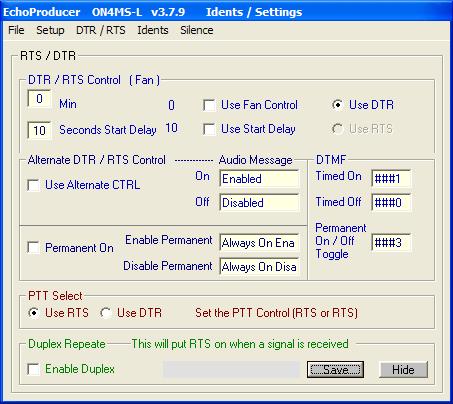
Setup => Idents/Settings => Idents => Station Idents
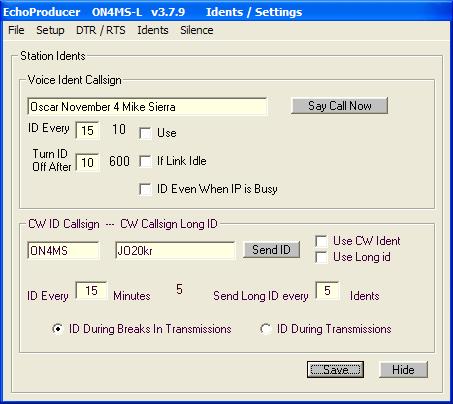
Setup => Idents/Settings => Idents => Beacons
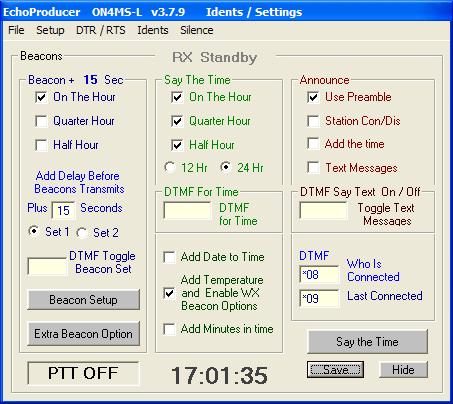

Le programme Weather Exchange pour obtenir les infos météo est disponible à l'adresse suivante: h**p://www.ambientweather.com/freedownload.html
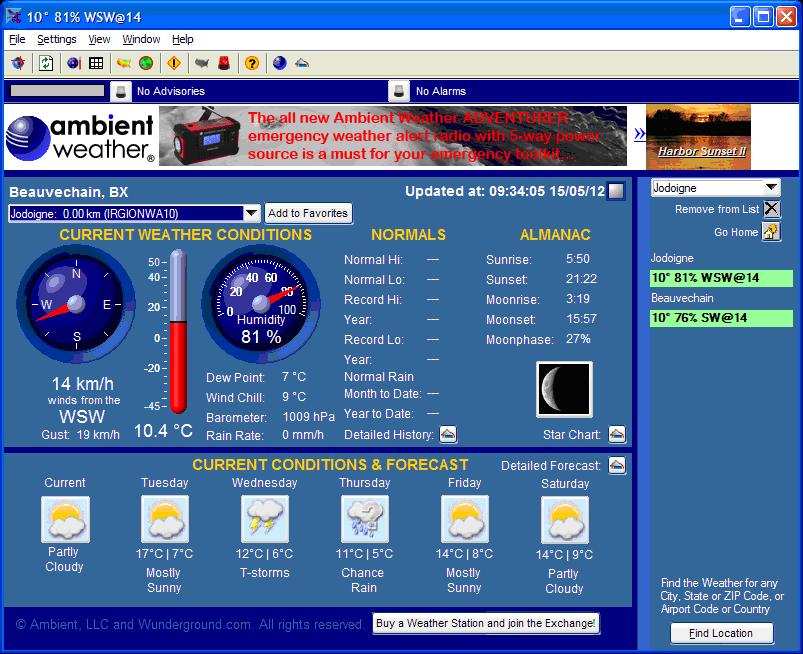
Weather => Setup => Setup
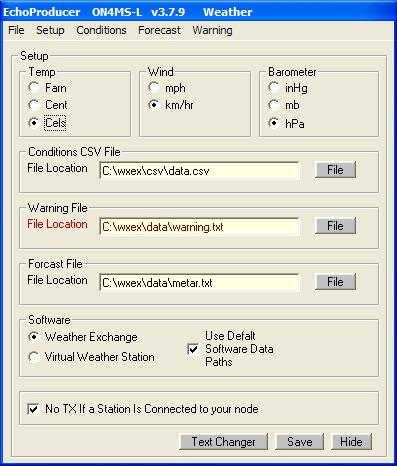
Ce sont les données sauvées dans C:\WeXe, C:\WeXe\csv et C:\WeXe\data qui seront émises toutes les 15 minutes.
Weather => Setup => DTMF
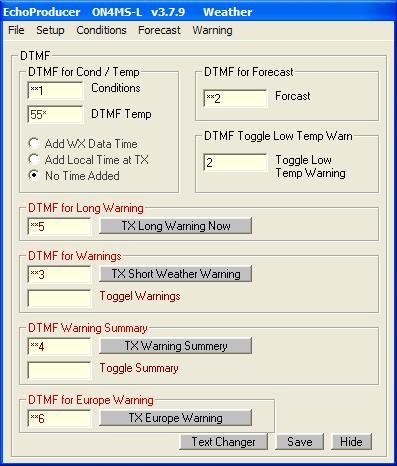
Si le Link reçoit un DTMF "**1", il retransmet les Conditions Atmosphériques reprises ci-dessous:
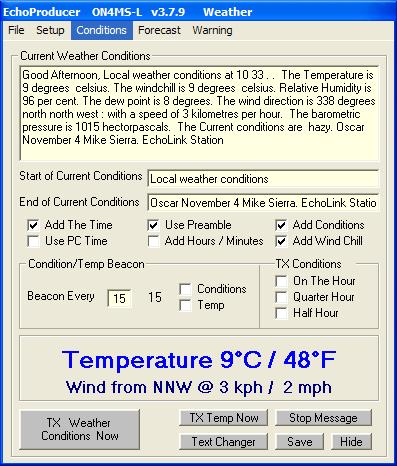
Si le Link reçoit un DTMF "**2", il retransmet les Prévisions Atmosphériques reprises ci-dessous:
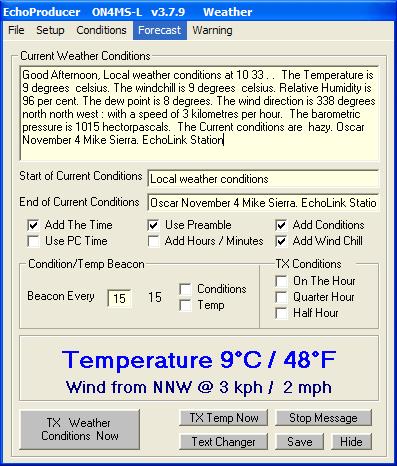
Weather => Setup => Text Changer
Ici, il est possible de modifier le texte reçu par Weather Exchange par un autre texte (par ex: le "-" est traduit par "Minus").
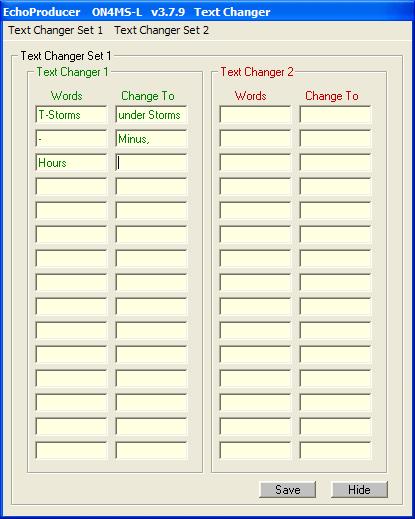
Il est également possible de communiquer des messages d'alerte météo dans les paramètres suivants:
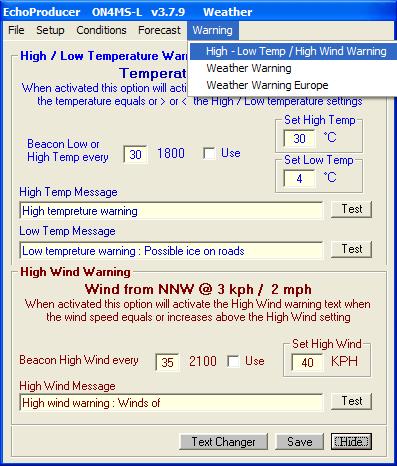
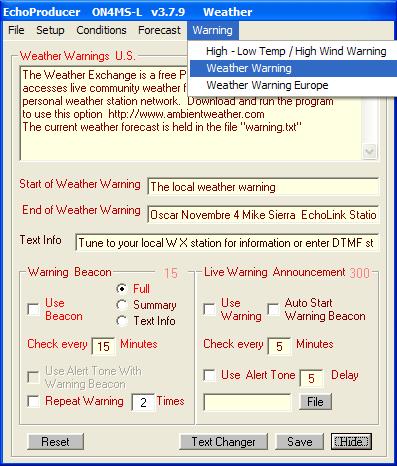
Weather Warning Europe
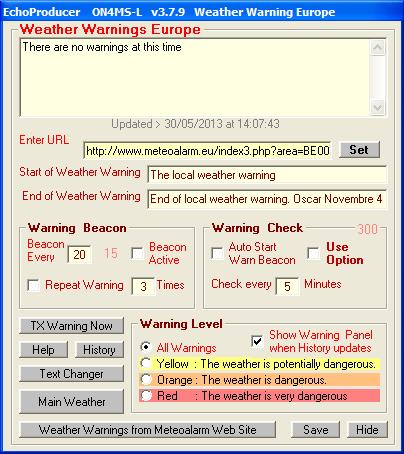
Vous constaterez que le choix des options est vaste et elles ne sont pas toutes décrites (ni utilisées) ici.
FIN
Latest update: 30/10/21